Partiamo da una ricerca basilare: per cercare file sul Mac basta cliccare sull’icona con la lente di ingradimento in alto a destra, cioè questa:
![]()
e qui basta scrivere nella casella di testo la vostra ricerca, che Spotlight (lo strumento del Mac che permette di cercare file in locale o in rete) vi metterà a disposizione.
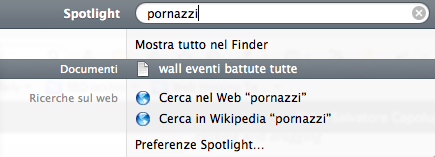
L’esempio, ovviamente, è a solo scopo illustrativo, e servono a far capire come possa un utente del Mac usare SpotLight per cercare un file che stava cercando.
Gli operatori di OSX permettono a questo punto di raffinare la ricerca, e non sono troppo diversi da quelli dei motori di ricerca Google, per quanto l’estensione della scansione sia limitata ad un indice locale o, eventualmente, a quello di un dispositivo connesso via USB, rete o firewire.
Forzare l’indicizzazione del file system da terminale
In genere questa operazione va in automatico e serve forzarla solo in alcuni casi.
Per effettuare una qualsiasi ricerca su un disco fisso qualsiasi è necessario, la prima volta, attendere che la stessa venga indicizzata dal sistema operativo.
Per forzare questo processo si può ricorrere ad un comando via terminale, che forza l’indicizzazione dei file (o ricrea l’indice, se preferite):
sudo mdutil -E /
Il comando richiederà la vostra password di root (che non apparirà sullo schermo mentre la digitale, come da tradizione UNIX) e potrebbe richiedere qualche minuto per essere completata. Al termine della stessa, nello specifico, il vostro HD locale sarà correttamente reindicizzato, cosa che potrebbe essere necessaria quando ad esempio avete spostato dall’hard disk molti file ed il sistema appare stranamento lento.
Per indicizzare un HD esterno ricorrerete a qualcosa del genere, invece:
sudo mdutil -E /Volumes/Nome_Hard_Disk_Esterno
dove ovviamente avrete sostituito il path Nome_Hard_Disk_Esterno con il nome della periferica che volete (re)indicizzare.
Operatori di ricerca in Mac OSX
Gli operatori di ricerca di OSX, in generale, possiedono il prefisso:
kind:
seguito dalla tipologia di file che state rintracciato. Ad esempio:
kind:app kind:folders kind:image kind:movies kind:music kind:jpeg kind:text kind:rtf kind:pdf kind:font kind:emails
con ovvio significato associato ad ogni termine (cerca applicazioni, cartelle, immagini, film, musica, file jpg, file di testo, file rtf, file pdf, font ed email).
Come cercare usando gli operatori del Mac
Ovviamente potrete anche specificare un nome di seguito al tipo, del genere:
kind:app textwrangler
e potrete cercare precisamente una stringa sfruttando il doppio apice:
kind:pdf "cerca questo nome preciso"
oppure, più generalmente:
"cerca questo nome preciso"
👇 Da non perdere 👇
- 📈 Analizza Cellulari 📱
- 🔐 AI che dolor, Chat
- 🎯 Targetizza Database SQL 🗄
- 📊 Analizza Errori più comuni 📛
- 🚧 Costruisci Evergreen 📟
- 👩💻 Programma Gratis 🎉
- 💻 Configura Hosting a confronto 💑
- 🔒 Conosci Hosting reti e domini 💻
- 👩💻 Tapioca Informatica 🖥
- 💻 Iconizza Internet 💻
- 🔒 Gestisci Lavoro 🔧
- 💡 Mostra Marketing & SEO 🌪
- 🔑 Apprendi Meteo ⛅
- 🤯 Visiona Mondo Apple 🍎
- 🔍 Supervisiona Mondo Domini 🌐
- 🚀 Metti in cloud monitoraggio servizi online 📈
- 🔮 Anatomizza Nuove tecnologie 🖥
- 🔒 Antani PEC e firma digitale 📩
- 👀 Prematura Programmare 🖥
- 🎮 Lonfa Scrivere 🖋
- 🔒 Conosci Servizi di SMS 📶
- 👀 Guarda Sicurezza informatica e privacy digitale 🖥
- 🎮 Ricorda Siti web 🌎
- 🤖 Ottimizza Spiegoni 🎓
- 🧠 Neuralizza Svago 🎈
- 📡 Quantizza Usare Excel 🌀
- 🤖 Sovrascrivi Windows 😲
- 🎨 Personalizza Wireless 🚁
- 🔑 Decifra WordPress 🤵
- 💬 Il nostro canale Telegram: iscriviti
- 🔵 Net Neutrality: il suo significato e cosa implica nella pratica per gli utenti
- 🔴 Principal Components Analysis spiegata con i fiori (ah ok)
- 🔴 Come comportarsi se ci chiamano da numero sconosciuto o non in rubrica
